
PHP-Editor Xiaoxin hat Ihnen wichtige Informationen zur Aussetzung von Win10-Updates gebracht. Wie wir alle wissen, wird das Windows 10-System von Zeit zu Zeit aktualisiert, und manchmal können diese Aktualisierungen unser Erlebnis beeinträchtigen. Aber gibt es eine Möglichkeit, die Zeit zu verlängern, in der das System Aktualisierungen anhält? Die Antwort ist ja! In diesem Artikel stellen wir Ihnen ausführlich vor, wie Sie die Pausenzeit für Updates im Win10-System erhöhen, damit Ihr System freier und flexibler aktualisiert werden kann. Darüber hinaus beantworten wir die häufig gestellte Frage „Kann Win10 Updates auch nach 35 Tagen anhalten?“, um Ihnen bei der besseren Verwaltung von Systemupdates zu helfen. Lass uns einen Blick darauf werfen!
Tutorial zum Erhöhen der Systempausenaktualisierungszeit in Win10
1. Drücken Sie die Tastenkombination [Win + R] auf der Tastatur, um Ausführen zu öffnen, geben Sie dann den Befehl [regedit] ein und drücken Sie dann [OK oder Eingabe], um das zu öffnen Registierungseditor.
2. Möchten Sie dieser App erlauben, Änderungen an Ihrem Gerät vorzunehmen? Klicken Sie auf [Ja].
3. Erweitern Sie das Fenster des Registrierungseditors auf den folgenden Pfad: HKEY_LOCAL_MACHINESOFTWAREMicrosoftWindowsUpdateUXSettings.
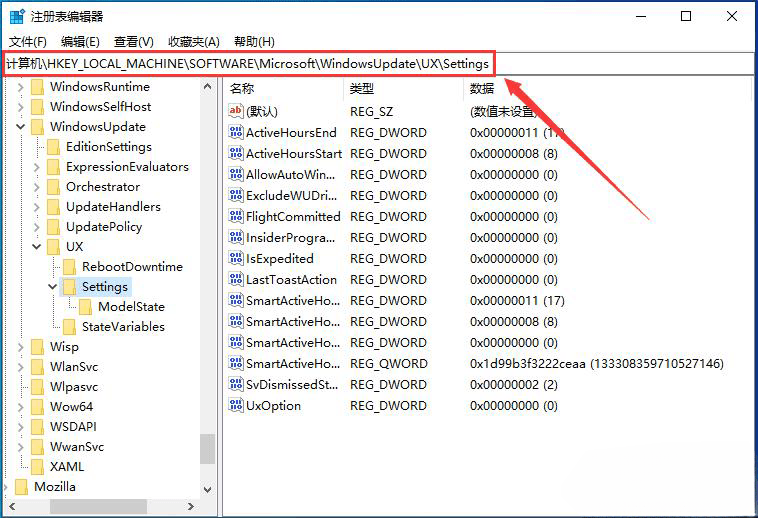
4. Klicken Sie dann mit der rechten Maustaste in die leere Stelle rechts und wählen Sie [Neu – DWORD-Wert (32-Bit) (D)].
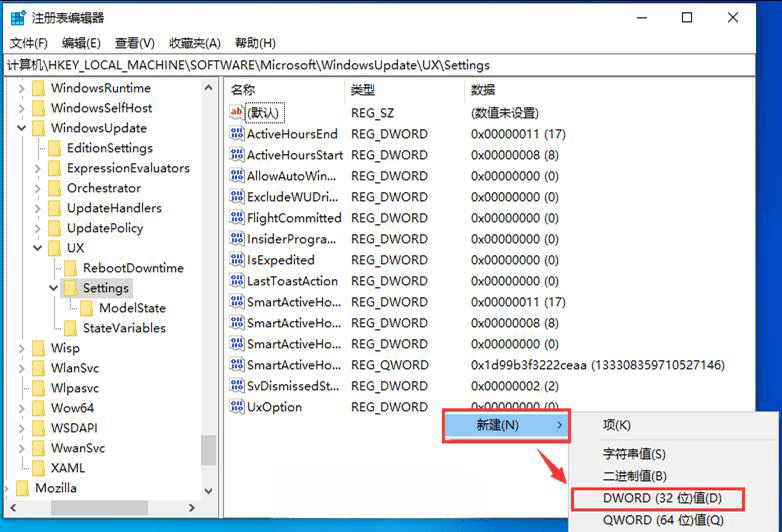
5. Benennen Sie den neu erstellten DWORD-Wert (32-Bit) (D) [FlightSettingsMaxPauseDays].
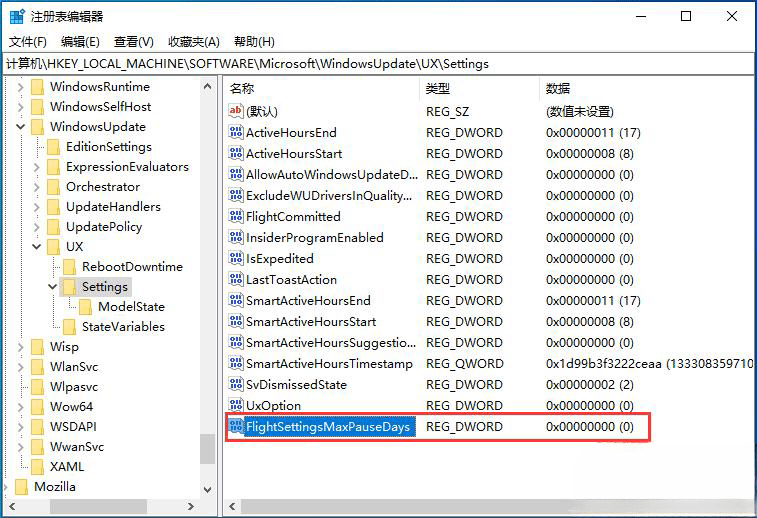
6. Doppelklicken Sie, um [FlightSettingsMaxPauseDays] zu öffnen, bearbeiten Sie das DWORD-Wertefenster (32-Bit), wählen Sie [Dezimal] als Basis und geben Sie die numerischen Daten für die Anzahl der Tage ein, an denen Sie Aktualisierungen anhalten möchten. B. die von mir festgelegten [3650] Tage, und klicken Sie auf „Sicher“.
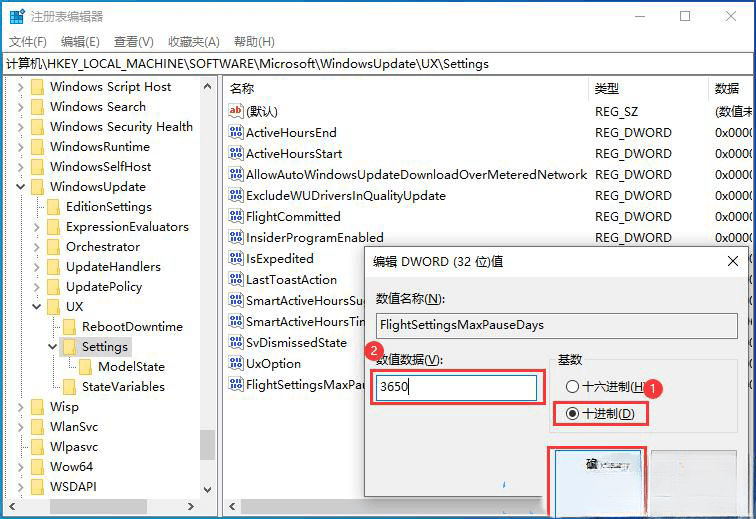
7. Zu diesem Zeitpunkt können Sie sehen, dass die maximale Anzahl an pausierten Updates 3650 Tage erreicht hat.
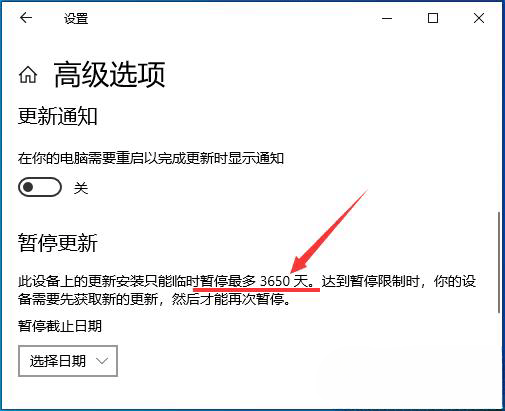
Der Herausgeber empfiehlt jedoch weiterhin, notwendige Updates durchzuführen, um verschiedene Systemlücken und Sicherheitsrisiken zu vermeiden. Benutzer können einen Blick auf mehrere vom Herausgeber empfohlene Systeme werfen.
1, Offizielle originale Win10 sauberste reine Version V2023
2, Win10 19045.3155 reines Originalbild ISO64 Bit V2023
3, MSDN offizielle Website Windows10 22H2 reine Version V2023
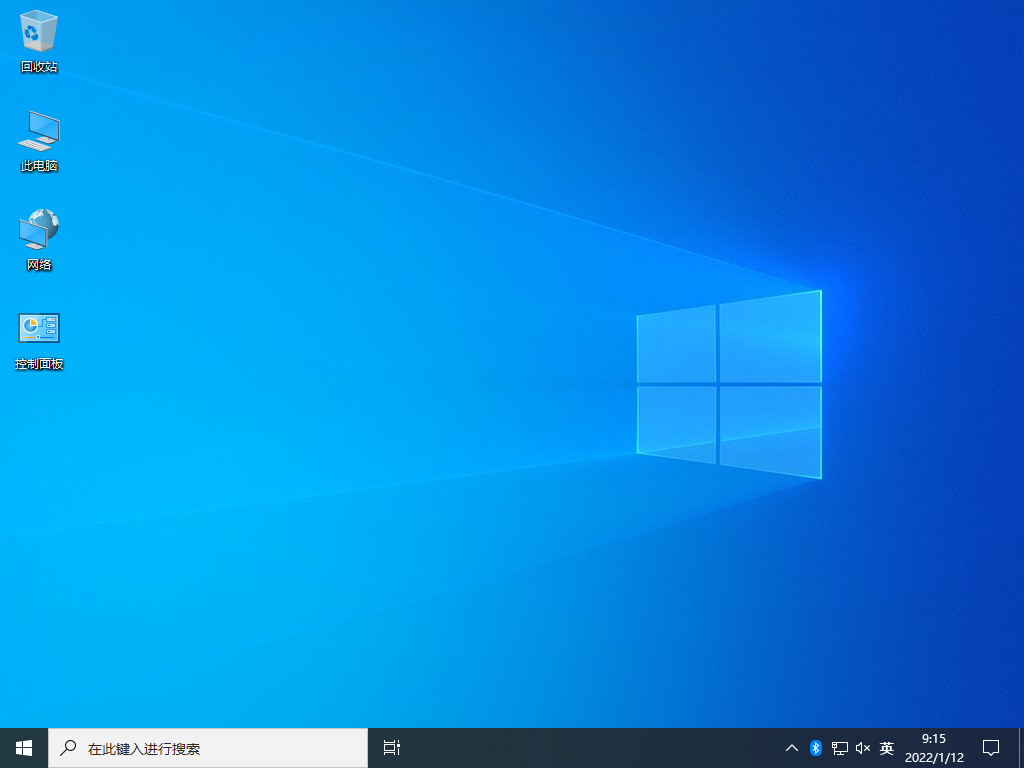
Das obige ist der detaillierte Inhalt vonKann Win10 Updates immer noch pausieren, nachdem sie 35 Tage lang ausgesetzt wurden? Tutorial zum Erhöhen der Aktualisierungszeit der Systempause in Win10. Für weitere Informationen folgen Sie bitte anderen verwandten Artikeln auf der PHP chinesischen Website!
 Der Win10-Bluetooth-Schalter fehlt
Der Win10-Bluetooth-Schalter fehlt
 Warum werden alle Symbole in der unteren rechten Ecke von Win10 angezeigt?
Warum werden alle Symbole in der unteren rechten Ecke von Win10 angezeigt?
 Der Unterschied zwischen Win10-Ruhezustand und Ruhezustand
Der Unterschied zwischen Win10-Ruhezustand und Ruhezustand
 Win10 pausiert Updates
Win10 pausiert Updates
 Was tun, wenn der Bluetooth-Schalter in Windows 10 fehlt?
Was tun, wenn der Bluetooth-Schalter in Windows 10 fehlt?
 Win10 stellt eine Verbindung zum freigegebenen Drucker her
Win10 stellt eine Verbindung zum freigegebenen Drucker her
 Bereinigen Sie den Müll in Win10
Bereinigen Sie den Müll in Win10
 So geben Sie den Drucker in Win10 frei
So geben Sie den Drucker in Win10 frei




